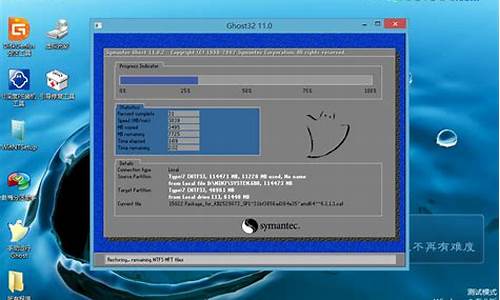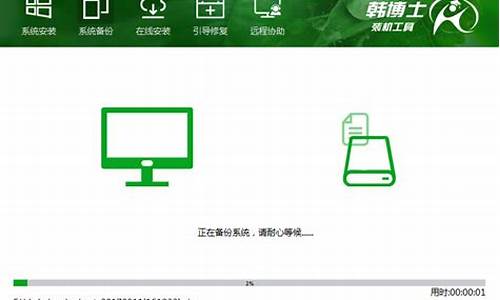怎么不重装修复电脑系统,如何不重装系统让电脑变快
1.Windows7开不了机怎么修复不用重新安装系统

黑屏还有代码?你提出不重装系统的原因多半是因为特别的数据或者软件必须保留,给你几种方法你尝试一下:(先确保内存等硬件本身无问题的前提下)
重启进入安全模式或者选择最后一次正确配置,卸载显卡等驱动程序重启电脑。
若不能进入安全模式或者最后一次正确配置,使用U盘进入PE系统检查各分区是否正常,引导功能是否存在。尝试修复硬盘分区引导功能,并进入BIOS中检查安全启动是否关闭,CSM兼容模式是否打开,修改第一启动设备为你想要的。
若系统启动还是有问题,能启动只是进入不了的话,可以使用安装版的升级安装,就可以保留原数据。
Windows7开不了机怎么修复不用重新安装系统
最近改动什么东西了吗,例如驱动程序,或者安装什么软件了。
1、重启电脑,按F8,出现选择菜单。
2、选择最后一次正确配置,安全模式都试下,如果能进入安全模式可以卸载最近安装的软件或者驱动。
3、如果还是这样,只能重做系统了。
win7不能开机解决方法如下:
1、开机按F8,选择“最后一次正确配置”尝试修复。
2、开机按F8,选择“安全模式”尝试修复。
3、通过系统还原或者重新安装系统修复。
重装win7系统方法如下:
一、制作启动U盘
(一)、用微软工具制作直接安装win7启动U盘
1。下载、安装、运行win7旗舰版 USB DVD Download Tool;
2。点击“Browser”选择安装的Windows 7光盘镜像(ISO);
3。选择使用“USB device”模式;
4。将已经格式化的“U盘”(注:4G及其以上)插入USB 接口;
5。点击“Begin Copying”执行光盘镜像文件复制。
(二)用软碟通(UitraISO)制作window7原版镜像启动光盘
1、下载、安装软碟通;
2、插入U盘(不小于4G);
3、运行软碟通,点击“文件”菜单下的“打开”按钮,打开已准备好的ISO镜像文件;
4、点击菜单栏里的“启动”菜单下的“写入硬盘映像”命令,打开“写入硬盘映像”对话框;
5、选择U盘启动方式,点击写入即可。
二、用U盘安装原版window7系统
(一)、把计算机启动方式设置成首选对应的U盘启动方式,直接启动计算机,即与光盘安装一样运行。
(二)在PE下安装window7原版镜像
1、把WINDOWS7的ISO镜像解压到D:\win7\...。(win7文件夹也可以不建)
2.进入PE,格式化C盘为NTFS。
3.从D:\win7\提取boot和bootmgr这两个文件到C盘根目录。再从D:\win7\sources提取boot.wim和install.wim这两个文件到C:\sources。4.在PE中运行cmd,输入“c:\boot\bootsect.exe /nt60 c:”(注意exe和/及nt60和c:之间有空格),回车后看到提示successful即成功了! 然后拔出U盘,重起电脑。
5.出现安装界面,点左下角“修复计算机(Repair Your computer,不要点“现在安装”)”进入系统恢复选项,选最后一项“command prompt”,进入DOS窗口。
6.进入DOS后,输入“D:\win7\sources\setup”,回车,进入系统的正常安装。
7.当看到询问你是何种类型的安装时,选择自定义(高级),并选择格式化C盘,以后的安装即自动完成。
声明:本站所有文章资源内容,如无特殊说明或标注,均为采集网络资源。如若本站内容侵犯了原著者的合法权益,可联系本站删除。